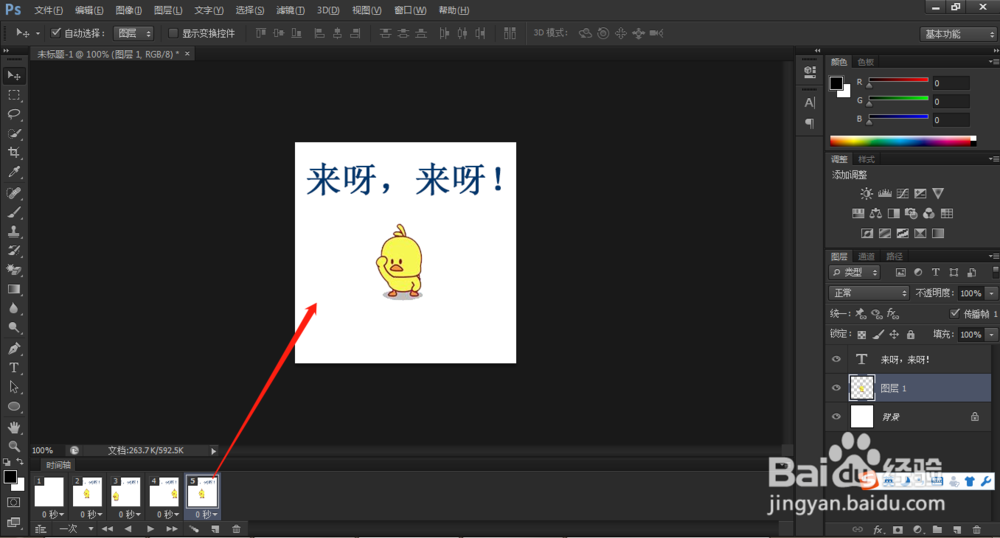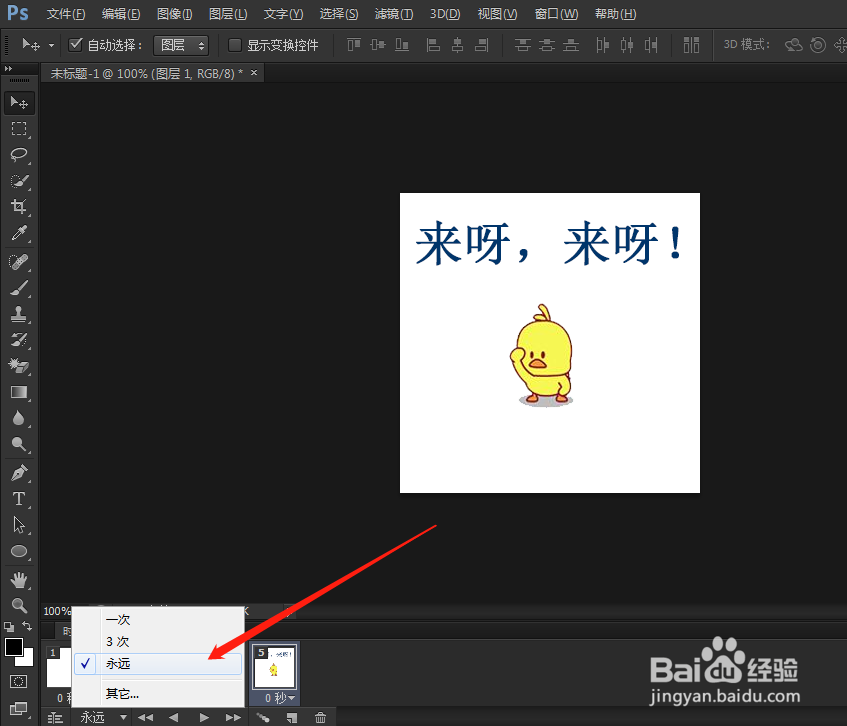1、双击打开电脑中安装的ps软件,新建一个图层为300乘以300的画布,单击确定按钮,如下图所示,

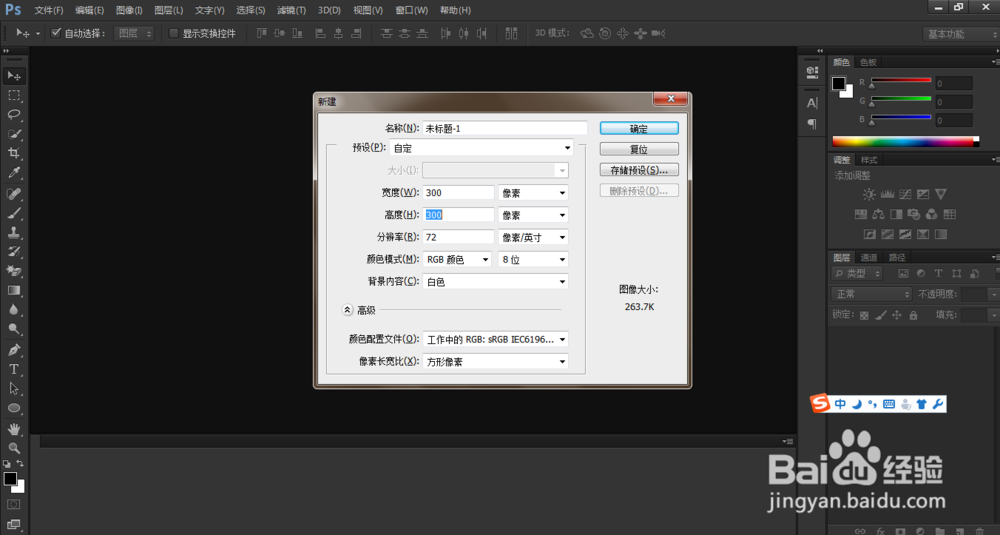
2、在网上搜素材,找一张小黄鸭,直接拖入到ps软件中,如下图所示,
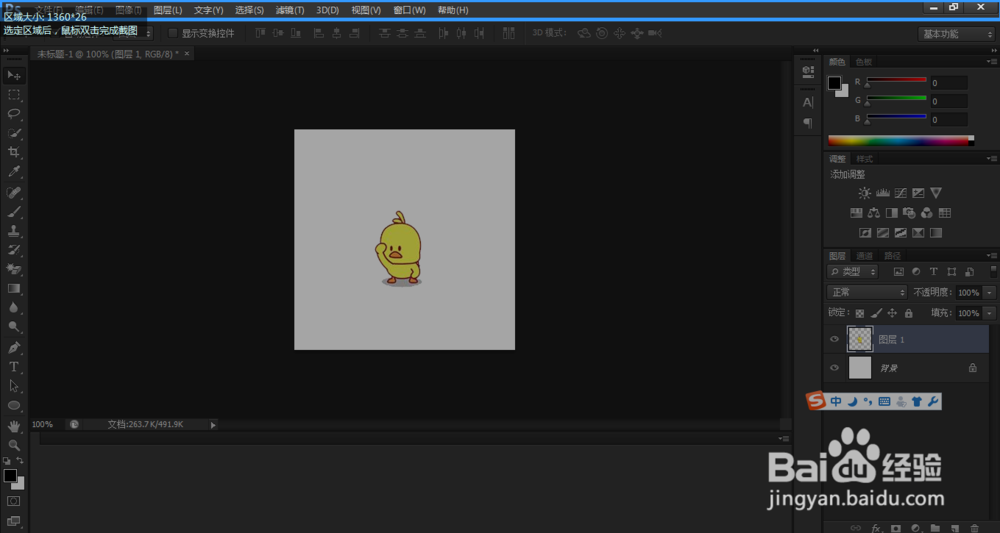
3、选择文字工具,在图片上方写上文字,文字自己随意,如下图所示,
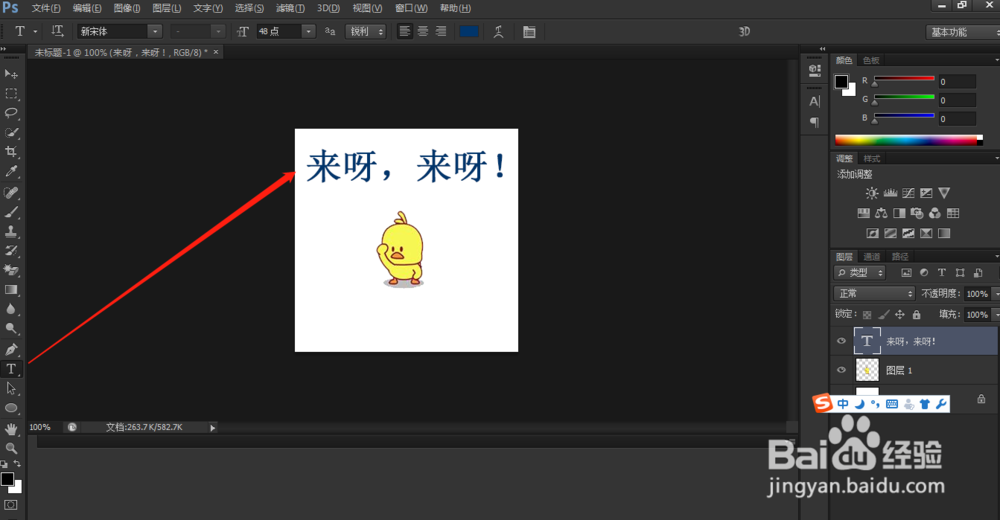
4、选择 窗口,时间轴选项,在最下方出现时间轴栏,如下图所示,
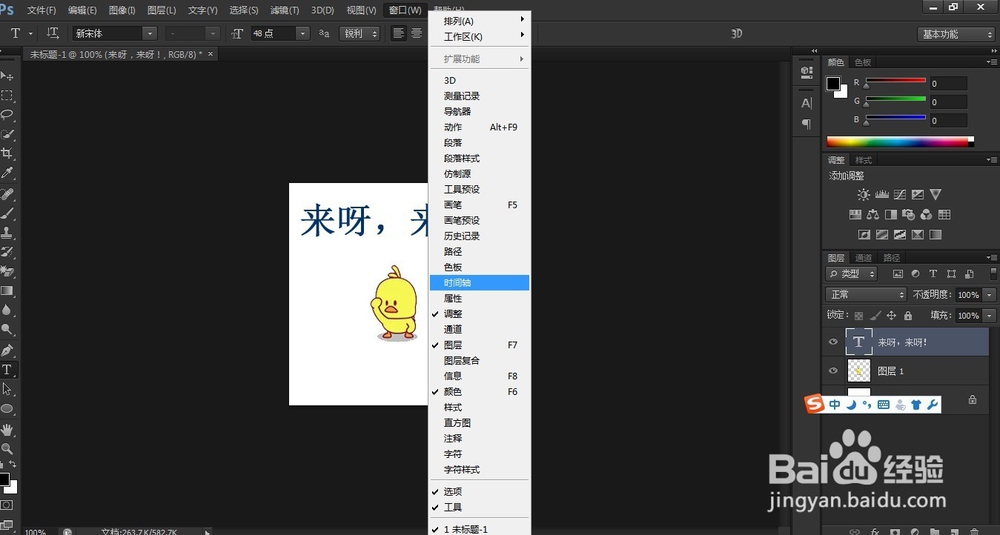
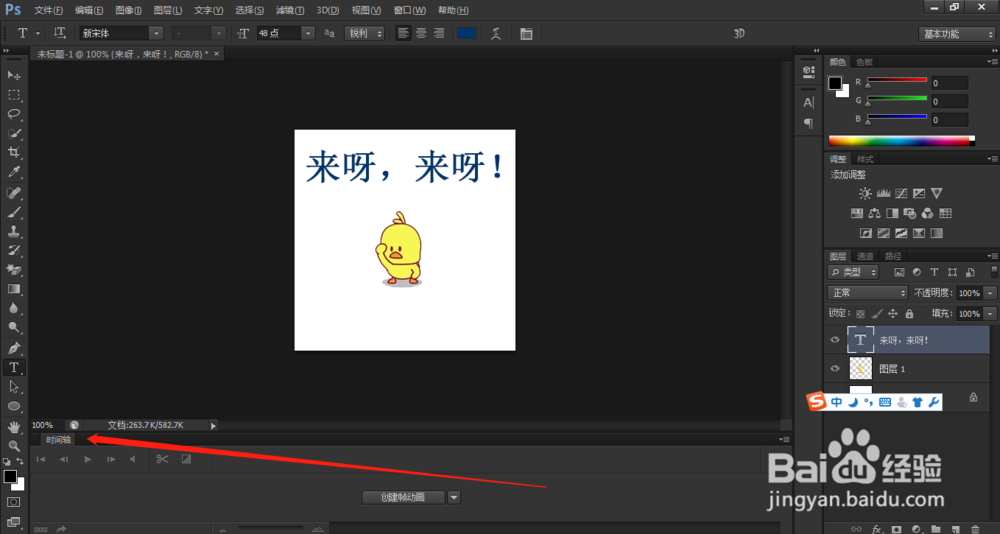
5、单击【创建帧动画】,选择从图层创建帧,如下图所示,

6、选中小黄鸭,按alt键进行复制两个小黄鸭,选择时间轴3,将小黄鸭移动到最左边,如下图所示,
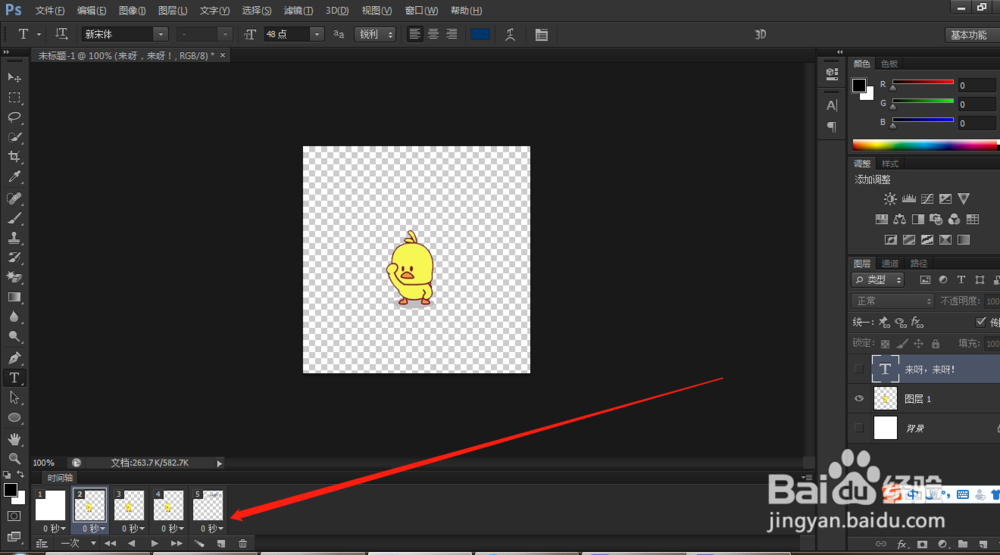

7、选择时间轴4,然后将小黄鸭移动到最右边,如下图所示,
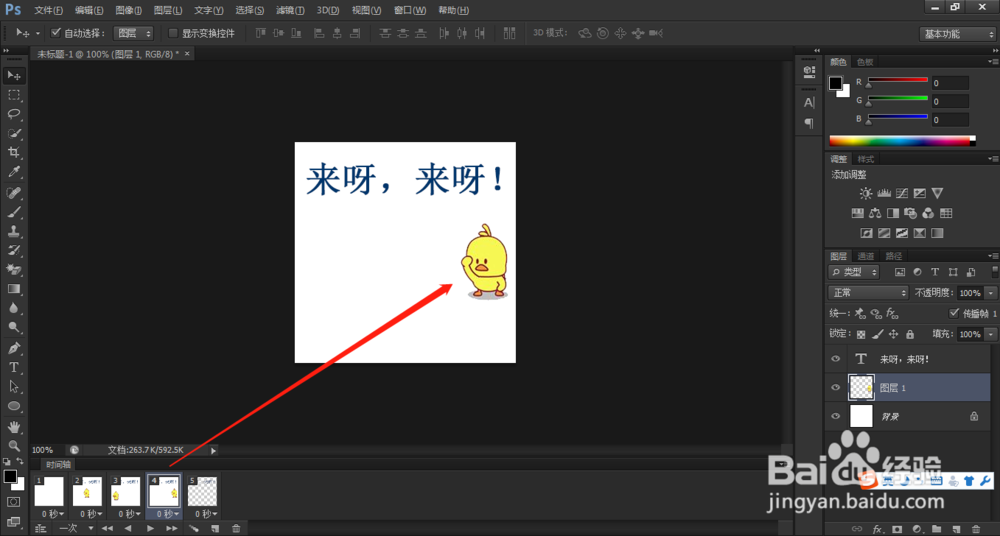
8、选中时间轴5,不用移动小黄鸭,然后播放次数选择永远,然后存储为GIF动画就可以了。